|
|||||
Windowsには、システムの構成(全般、SYSTEM.INI、WIN.INI、BOOT.INI、サービス、スタートアップ)を 設定するツールがありますので紹介します。 そのツールはWindows標準のツールで「msconfig.exe」です。 実行方法は、通常、「コマンドプロンプト」や「ファイル名を指定して実行」に「msconfig.exe」を入力して起動します。 次のような状況の時にシステム構成ユーティリティを使用する事になると思います。 1.Windows起動時のINIファイルの設定 2.サービスの有効/無効の設定 3.スタートアップの有効/無効の設定 長年パソコンを使っていると少しずつ不要ファイルやレジストリが肥大化し、パソコンの負荷になます。 そういう時は「msconfig.exe」を使用して、「サービス」や「スタートアップ」を確認して、 無駄を発見する事が出来ます。特に「スタートアップ」は「スタート」メニューから起動するものだけでは無く、 隠れているものもありますので、「msconfig.exe」で確認する事が重要です。 怪しいソフトウェアの確認にも役立ちます。 参考のために画面イメージを貼って置きます。  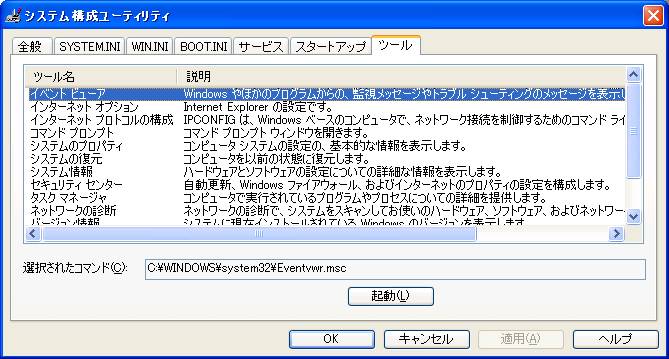 関連情報 システム情報の表示ツール(winmsd/msinfo32)について また、システム構成ユーティリティ(msconfig.exe)からは次のシステム・ツールを起動する事が出来ます。
|
